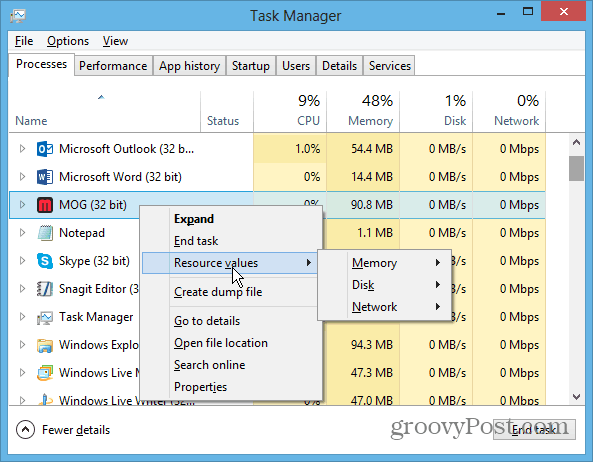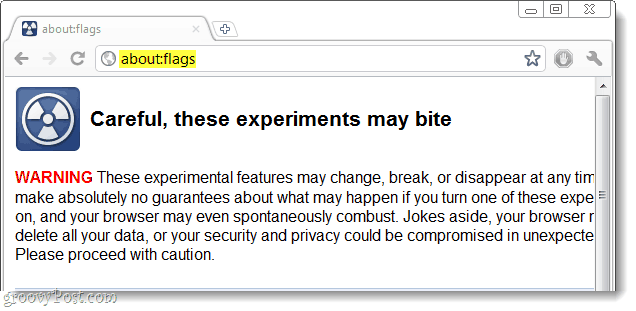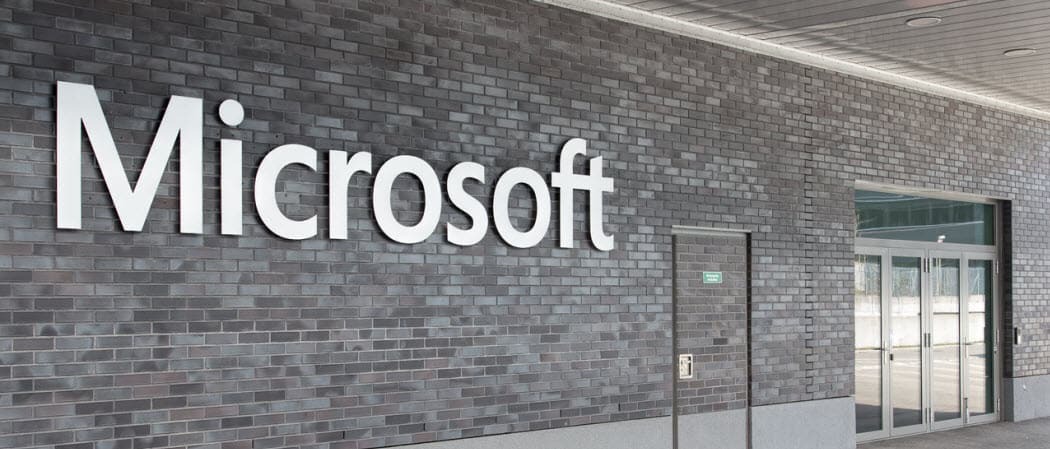Πώς να απενεργοποιήσετε την περιορισμένη λειτουργία στο YouTube
Google Youtube Ήρωας / / April 03, 2023

Τελευταία ενημέρωση στις
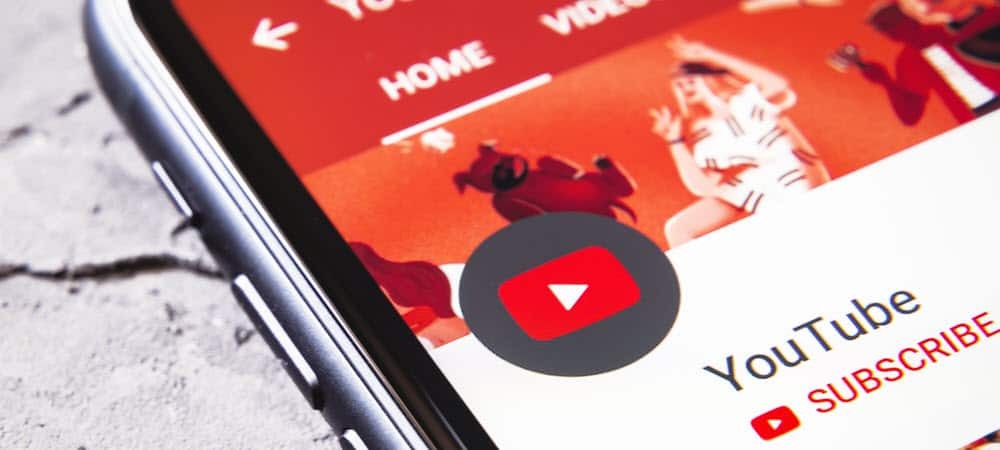
Εάν δεν βλέπετε το μεγαλύτερο μέρος του περιεχομένου για ενηλίκους που έχετε συνηθίσει να βλέπετε στο YouTube, μπορείτε να απενεργοποιήσετε τη Λειτουργία περιορισμένης πρόσβασης στο YouTube. Δείτε πώς.
Λειτουργία περιορισμένης πρόσβασης στο YouTube σας αποτρέπει από την προβολή ευαίσθητου ή ενοχλητικού περιεχομένου στην πλατφόρμα. Για παράδειγμα, μπορεί να το έχετε ενεργοποιήσει στον υπολογιστή σας στο σπίτι, εμποδίζοντας τα παιδιά σας να βλέπουν αυτό το είδος περιεχομένου.
Είναι επίσης πιθανό οι διαχειριστές της εργασίας ή του σχολείου σας να έχουν ενεργοποιήσει την περιορισμένη λειτουργία για το YouTube Ίσως θέλετε να το απενεργοποιήσετε για να παρακολουθήσετε τα πιο ενήλικα podcast και άλλο περιεχόμενο που έχετε συνηθίσει, ωστόσο.
Εάν ο οργανισμός σας το έχει ενεργοποιήσει, θα πρέπει να επικοινωνήσετε με το τμήμα IT για να το απενεργοποιήσετε. Εάν είστε ο διαχειριστής της δικής σας συσκευής, μπορείτε να απενεργοποιήσετε την περιορισμένη λειτουργία στο YouTube χρησιμοποιώντας αυτά τα βήματα.
Πώς να απενεργοποιήσετε την περιορισμένη λειτουργία στο YouTube
Εάν η συσκευή σας αποκλείει περιεχόμενο για ενηλίκους στο YouTube, εσείς ή κάποιος άλλος χρήστης μπορεί να έχετε ενεργοποιήσει κατά λάθος την περιορισμένη λειτουργία. Ή, μπορεί να έχετε περισσότερους από έναν λογαριασμούς στους οποίους ενεργοποιήθηκε. Ίσως το ενεργοποιήσατε επειδή έχετε μικρά παιδιά.
Όποια και αν είναι η περίπτωση, η απενεργοποίηση είναι απλή.
Για να απενεργοποιήσετε τη λειτουργία περιορισμένης πρόσβασης YouTube στον υπολογιστή σας:
- Εκκινήστε ένα πρόγραμμα περιήγησης ιστού, μεταβείτε σε YouTubeκαι συνδεθείτε (αν δεν είστε ήδη).
- Κάντε κλικ στο δικό σας εικονίδιο προφίλ στην επάνω δεξιά γωνία.
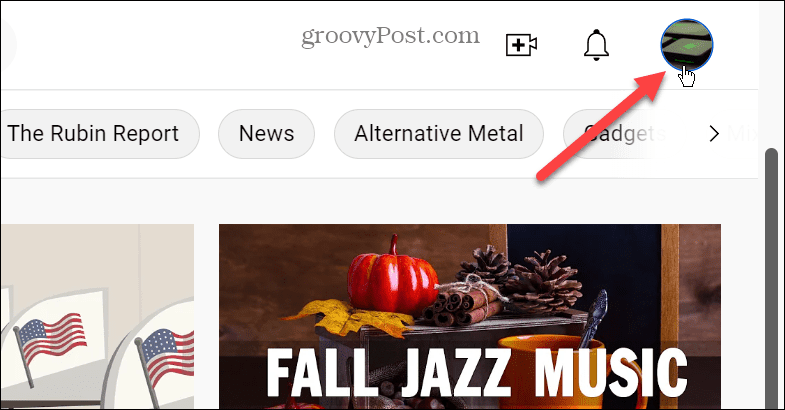
- Επιλέγω Περιορισμένη λειτουργία από το μενού περιβάλλοντος.
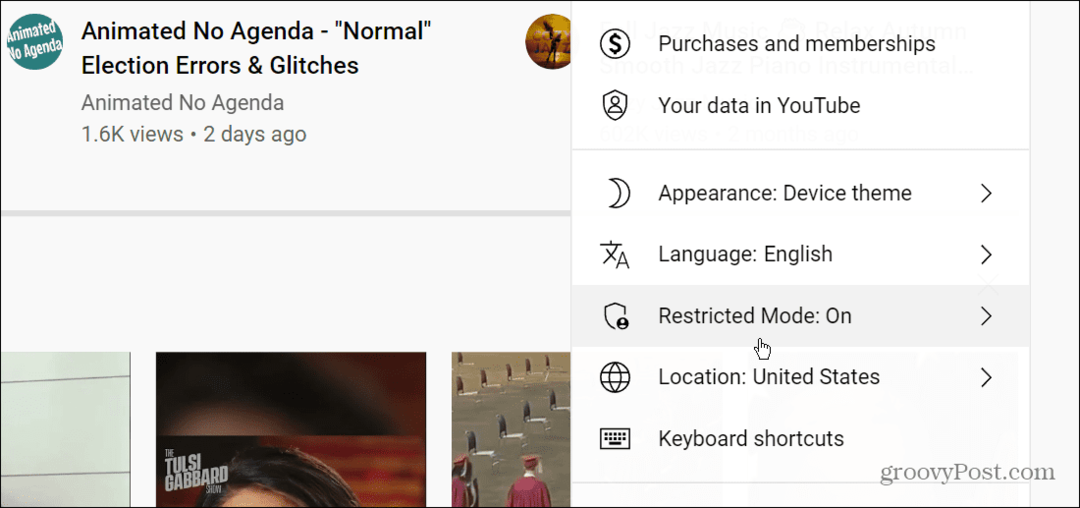
- Τώρα, αλλάξτε το Ενεργοποίηση περιορισμένης λειτουργίας κουμπί στο Μακριά από θέση.
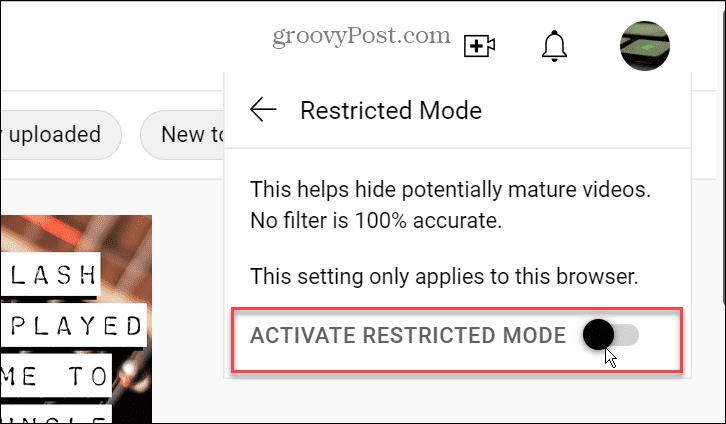
Μόλις το απενεργοποιήσετε, η οθόνη του YouTube θα ανανεωθεί και περισσότερα βίντεο - συμπεριλαμβανομένου περιεχομένου για ενηλίκους - θα εμφανίζονται στη ροή σας για να μπορείτε να τα προβάλετε. Εάν χρησιμοποιείτε περισσότερα από ένα προγράμματα περιήγησης, ξεκινήστε τα και βεβαιωθείτε Περιορισμένη λειτουργία είναι και εκεί έξω.
Πώς να απενεργοποιήσετε την περιορισμένη λειτουργία στο YouTube σε φορητές συσκευές
Η απενεργοποίησή του είναι απλή εάν η περιορισμένη λειτουργία είναι ενεργοποιημένη στη συσκευή σας iPhone, iPad ή Android. Απλά πρέπει να ξέρετε πού να πάτε.
Για να απενεργοποιήσετε την περιορισμένη λειτουργία στο YouTube στην κινητή συσκευή σας:
- Ανοιξε το εφαρμογή YouTube στο τηλέφωνο ή το tablet σας και συνδεθείτε εάν δεν είστε ήδη.
- Πατήστε το δικό σας εικονίδιο προφίλ στην επάνω δεξιά γωνία της οθόνης.
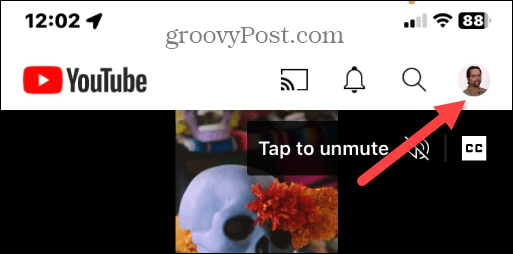
- Στο Μενού προφίλ, πατήστε το Ρυθμίσεις επιλογή.
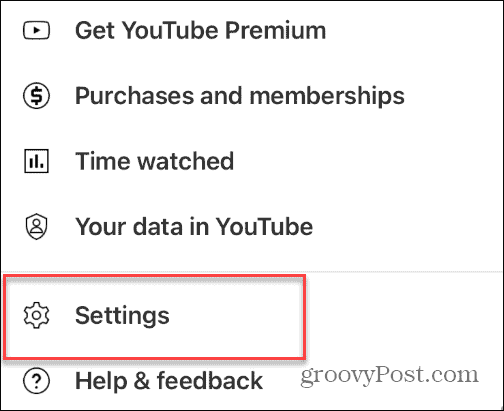
- Από το Ρυθμίσεις μενού, πατήστε Γενικός στη λίστα.
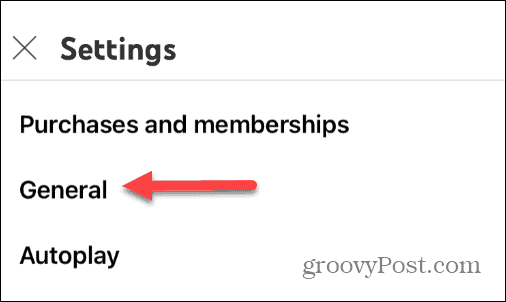
- Από το Γενικός επιλογές ενότητας, αλλάξτε το Περιορισμένη λειτουργία χαρακτηριστικό στο Μακριά από θέση.
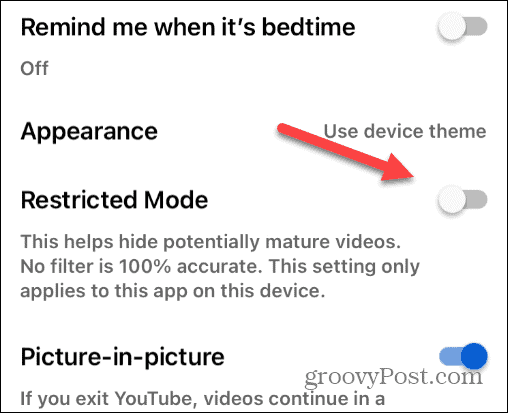
Τώρα που η περιορισμένη λειτουργία είναι απενεργοποιημένη, επιστρέψτε από τις Ρυθμίσεις και ελέγξτε το περιεχόμενο που θέλετε στην εφαρμογή YouTube.
Λάβετε υπόψη ότι εάν χρησιμοποιείτε το YouTube σε πολλές συσκευές, θα πρέπει να απενεργοποιήσετε την περιορισμένη λειτουργία σε καθεμία από αυτές. Απλώς ακολουθήστε τα ίδια βήματα στις άλλες συσκευές. Το YouTube δεν συγχρονίζει τη ρύθμιση Περιορισμένης λειτουργίας μεταξύ των συσκευών σας.
Γιατί δεν μπορώ να απενεργοποιήσω την περιορισμένη λειτουργία στο YouTube;
Όπως αναφέραμε στην αρχή, ενδέχεται να μην μπορείτε να απενεργοποιήσετε την περιορισμένη λειτουργία στο YouTube, εάν η εργασία ή το σχολείο σας διαχειρίζεται τον υπολογιστή ή τη συσκευή που χρησιμοποιείτε.
Θα χρειαστεί να επικοινωνήσετε με το τμήμα IT ή τον διαχειριστή του δικτύου σας για να το απενεργοποιήσετε σε αυτές τις περιπτώσεις.
Επίσης, εάν οι γονείς σας διαχειρίζονται τον λογαριασμό σας Google και YouTube χρησιμοποιώντας κάτι σαν Family Link, για παράδειγμα, θα χρειαστεί να τους ζητήσετε να απενεργοποιήσουν την περιορισμένη λειτουργία.
Διαμόρφωση του YouTube
Η προαιρετική ρύθμιση Περιορισμένης λειτουργίας για το YouTube είναι μια λειτουργία που βοηθά στην εξάλειψη του ενήλικου και ακατάλληλου περιεχομένου. Ωστόσο, να έχετε κατά νου ότι δεν είναι τέλειο. Η Google επισημαίνει ότι τα φίλτρα της δεν αποκλείουν το 100% του ακατάλληλου περιεχομένου. Ωστόσο, είναι ένα εξαιρετικό μέρος για να ξεκινήσετε εάν θέλετε να βοηθήσετε να φιλτράρετε περιεχόμενο για ενήλικες με μια πτώση.
Υπάρχουν άλλοι τρόποι με τους οποίους μπορείτε να βοηθήσετε τους χρήστες να αποφύγουν περιεχόμενο για ενηλίκους στις συσκευές σας. Για παράδειγμα, μπορείτε αποκλείστε ή ξεμπλοκάρετε ιστότοπους σε iPhone ακόμη και να αποκλείσετε την εφαρμογή YouTube. Επίσης, εάν χρησιμοποιείτε το πρόγραμμα περιήγησης Microsoft Edge, ελέγξτε το χρησιμοποιώντας τη Λειτουργία για παιδιά για ασφαλέστερη περιήγηση.
Εάν είστε χρήστης υπολογιστή, μπορείτε να ρυθμίσετε γονικοί έλεγχοι στα Windows 11, ή αν δεν είστε ακόμα στο 11, μπορείτε να το ενεργοποιήσετε γονικοί έλεγχοι στα Windows 10. Μην ξεχνάτε επίσης τις υπηρεσίες ροής σας. Για παράδειγμα, μπορείτε να χρησιμοποιήσετε γονικός έλεγχος στο Netflix και ακόμα εγκαταστήστε τα στο Disney+.
Πώς να βρείτε το κλειδί προϊόντος των Windows 11
Εάν πρέπει να μεταφέρετε τον αριθμό-κλειδί προϊόντος των Windows 11 ή απλά το χρειάζεστε για να κάνετε μια καθαρή εγκατάσταση του λειτουργικού συστήματος,...
Πώς να εκκαθαρίσετε την προσωρινή μνήμη, τα cookies και το ιστορικό περιήγησης του Google Chrome
Το Chrome κάνει εξαιρετική δουλειά στην αποθήκευση του ιστορικού περιήγησής σας, της προσωρινής μνήμης και των cookie για τη βελτιστοποίηση της απόδοσης του προγράμματος περιήγησής σας στο διαδίκτυο. Δικό της πώς να...